WindowsにDeepSeek-R1をインストールする方法: ステップバイステップガイド
WindowsにDeepSeek-R1をインストールすると、AIモデルをローカルで実行できるようになり、プライバシーの確保、オフラインでの利用、カスタマイズが可能になります。DeepSeek-R1をアプリケーションに統合したい開発者や、クラウドに依存せずAIを活用したい一般ユーザー向けに、本ガイドではインストールとセットアップの手順を紹介します。

パート1: Ollamaのインストール(DeepSeek-R1の実行に必要)
WindowsでDeepSeek-R1を実行するには、まずOllamaをインストールする必要があります。Ollamaは、大規模言語モデル(LLM)をローカルで簡単に実行できるツールです。
ステップ1: Ollamaをダウンロードしてインストール
1. macOS用OllamaのダウンロードページからOllamaをダウンロードし、Windows用の実行ファイルを取得します。
2. .exeファイルをダブルクリックしてインストーラーを実行し、セットアップ手順に従います。
3. コマンドプロンプトを開き、以下のコマンドを実行してインストールを確認します:
- ollama --version
バージョン番号が表示されれば、Ollamaのインストールは成功です。
ステップ2: Windows Subsystem for Linux (WSL)を有効化(オプション・推奨)
より高いパフォーマンスを得るために、Windows Subsystem for Linux (WSL 2) を有効化することを推奨します:
1. コントロールパネル > プログラム > Windowsの機能の有効化または無効化を開きます。
2. 「Windows Subsystem for Linux」にチェックを入れ、PCを再起動します。
3. 以下のコマンドを実行し、WSLを更新します:
- wsl --update
パート2: DeepSeek-R1モデルをダウンロード
DeepSeek-R1には、さまざまなハードウェア環境に対応する複数のモデルサイズがあります。お使いのシステムのRAMやGPU性能に応じて選択してください。
DeepSeek-R1のモデルオプション
| モデルサイズ | RAM要件 | ディスク容量 |
|---|---|---|
| 1.5B | 8GB+ RAM | 1.5GB |
| 7B | 16GB+ RAM | 4.7GB |
| 14B | 32GB+ RAM | 9GB |
| 70B | 64GB+ RAM | 43GB |
ステップ1: DeepSeek-R1モデルを取得
1. コマンドプロンプトを開き、以下のコマンドを実行します:
- ollama pull deepseek-r1:[MODEL_SIZE]
[MODEL_SIZE] を希望のモデルサイズ(例: 1.5b, 7b, 14b)に置き換えてください。
7Bモデルをダウンロードする場合の例:
- ollama pull deepseek-r1:7b
2. ダウンロードが完了するまで待ちます。インターネット速度によっては数分かかることがあります。
パート3: コマンドラインでDeepSeek-R1を実行
ダウンロードが完了したら、DeepSeek-R1をコマンドラインから直接実行できます。
ステップ1: DeepSeek-R1を起動
以下のコマンドを実行してAIモデルを起動します:
- ollama run deepseek-r1:[MODEL_SIZE]
7Bモデルを実行する場合の例:
- ollama run deepseek-r1:7b
ステップ2: DeepSeek-R1にプロンプトを送信
以下のようなサンプルプロンプトを入力して、AIと対話できます:
- echo "量子コンピューティングをわかりやすく説明して" | ollama run deepseek-r1:7b
注意:デフォルトではコマンドライン上の対話履歴は保存されません。履歴を保存したい場合は、GUIのセットアップを検討してください。
パート4: DeepSeek-R1のGUIをセットアップ
より使いやすい環境でAIを利用するために、Open WebUIやChatbox AIなどのWebベースのGUIを使用することを推奨します。
オプション1: DockerでOpen WebUIを使用
1. Docker Desktopをインストールし、サインインします。
2. コマンドプロンプトを開き、以下のコマンドを実行してOpen WebUIをセットアップします:
- docker run -d -p 3000:8080
--add-host=host.docker.internal:host-gateway -v
open-webui:/app/backend/data --name open-webui --restart always ghcr.io/open-webui/open-webui:main
3. ブラウザを開き、以下のURLにアクセスします:
- http://localhost:3000
オプション2: Chatbox AI
1. Prompt.ioのテキストプラットフォームからChatbox AIをダウンロードします。
2. Chatbox AIを開き、設定画面に移動します。
3. DeepSeek APIを選択し、APIキーを入力します(ローカル使用の場合は省略可能)。
パート5: DeepSeek-R1をPythonアプリに統合
開発者向けに、DeepSeek-R1をPythonアプリに統合して高度なAIワークフローを構築できます。
ステップ1: 必要なライブラリをインストール
- pip install ollama
ステップ2: Pythonスクリプトを作成
import ollama response = ollama.chat( model='deepseek-r1:7b', messages=[{'role': 'user', 'content': 'フィボナッチ数列のPython関数を書いてください。'}] ) print(response['message']['content'])
このスクリプトはDeepSeek-R1にプロンプトを送信し、応答を表示します。
パート6: よくある問題のトラブルシューティング
モデルが見つからない
Ollamaが動作していることを確認するには、次のコマンドを実行してください:
- ollama serve
メモリ不足エラー
RAMの使用量が多すぎる場合は、小さいモデル(例: 7Bではなく1.5B)に切り替えてください。
WSLのエラー
Windows Subsystem for Linuxが最新であることを確認するには、次のコマンドを実行してください:
- wsl --update
APIキーの問題(GUIユーザー向け)
Chatbox AIでは、DeepSeek-R1をローカルで使用する場合、APIキーは不要です。
パート7: DeepSeek-R1をローカルにインストールする理由
WindowsにDeepSeek-R1をインストールすると、以下の利点があります:
プライバシー
- AIモデルをローカルで実行し、機密データをデバイス内に保持できます。
コスト削減
- 高額なAPI料金を回避(DeepSeekは100万トークンあたり$0.55で、OpenAIの$15より大幅に安価)。
オフラインアクセス
- 一度インストールすれば、インターネット接続なしで利用可能。
まとめ
このガイドに従えば、WindowsにDeepSeek-R1を正しくインストールし、コード補助やリサーチ用途など、さまざまなAI機能を活用できます。
GPUアクセラレーションやファインチューニングなどの高度な設定については、Ollamaのドキュメントを参照するか、Dockerを利用したセットアップを検討してください。
Windows上でDeepSeek-R1を動作させたら、AIの可能性を探求してみましょう!





 HitPaw Edimakor
HitPaw Edimakor HitPaw Video Enhancer
HitPaw Video Enhancer
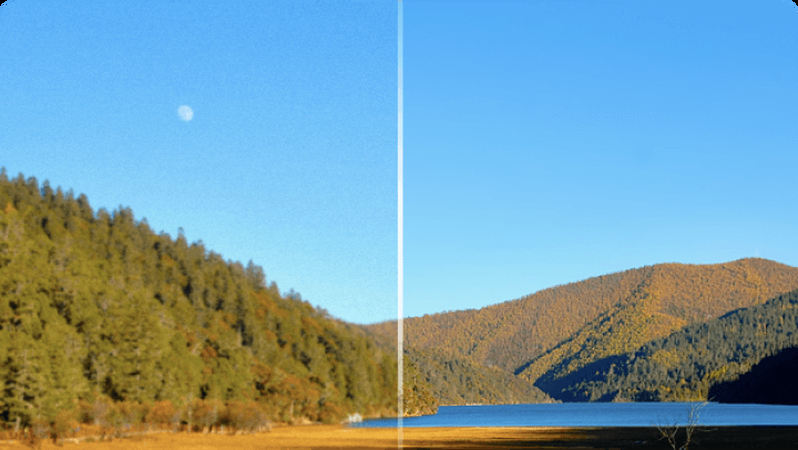

この記事をシェアする:
「評価」をお選びください:
松井祐介
編集長
フリーランスとして5年以上働いています。新しいことや最新の知識を見つけたときは、いつも感動します。人生は無限だと思いますが、私はその無限を知りません。
すべての記事を表示コメントを書く
製品また記事に関するコメントを書きましょう。